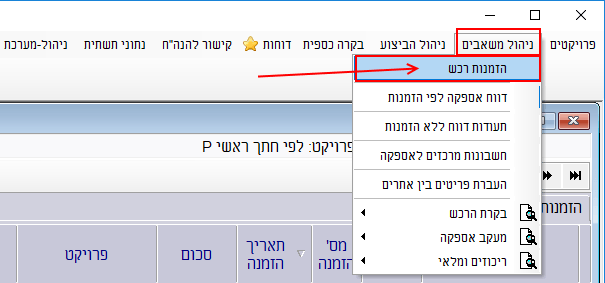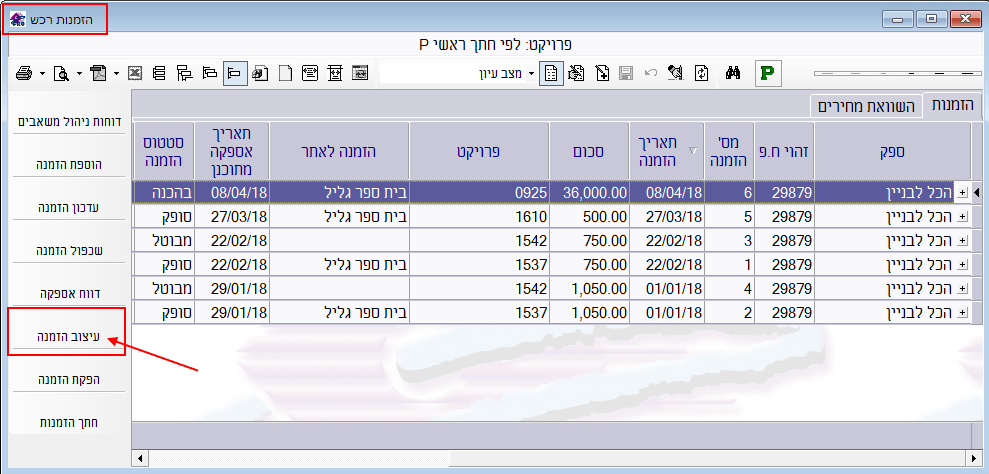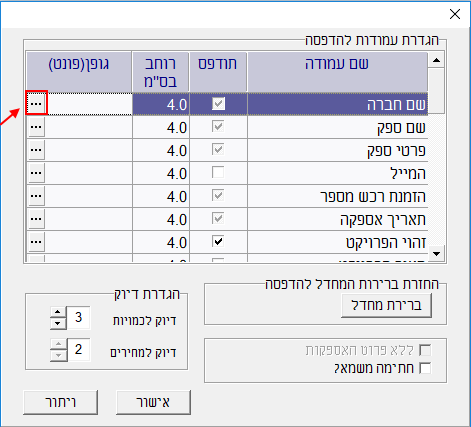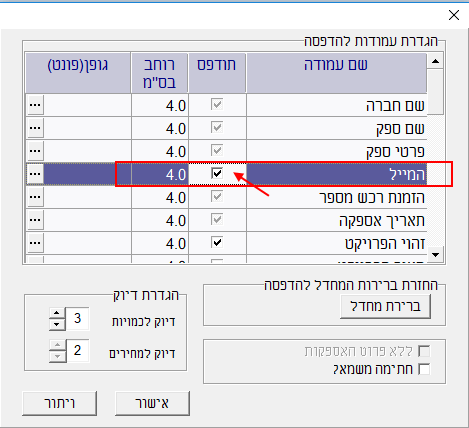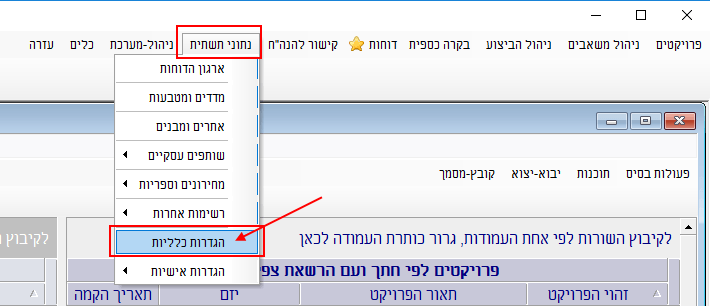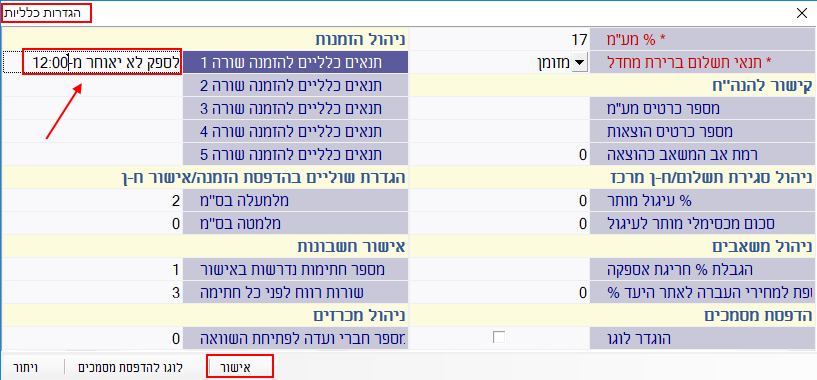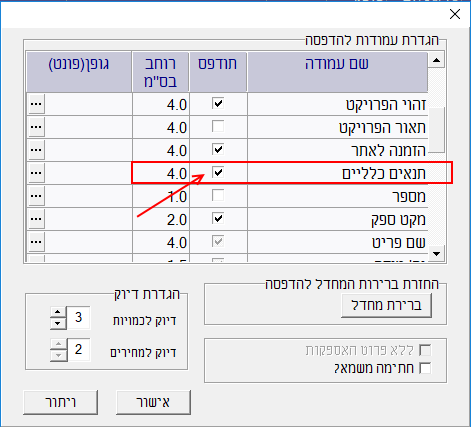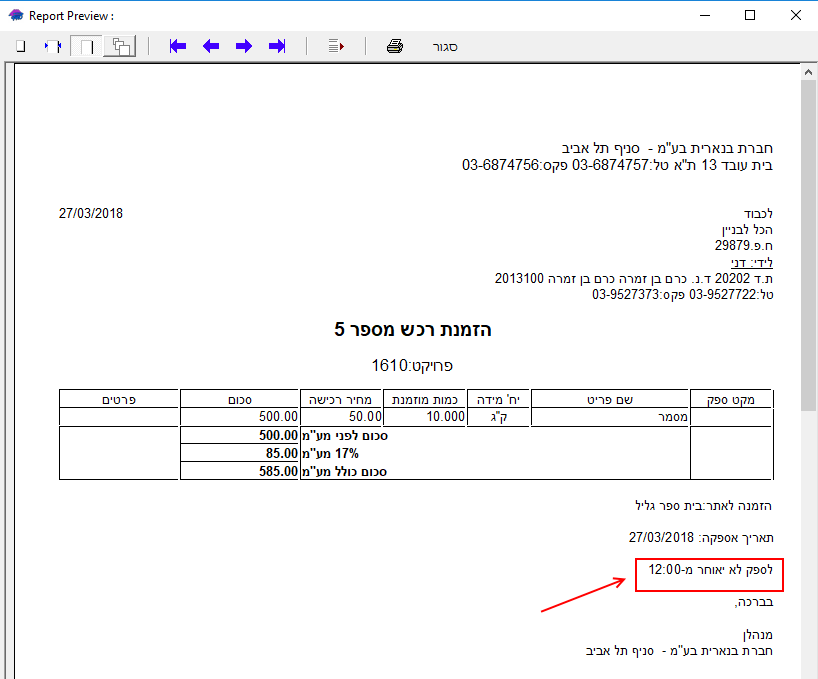באמצעות החלונית “עיצוב הזמנה” ניתן להשפיע על המראה של הזמנת הרכש בכמה צורות: לבחור גופנים, גודל וצבע של גופנים, להוסיף ולהסתיר פרטים מסוימים, ולהציג שורות הערה כלליות.
כדי לשנות את העיצוב של הזמנת הרכש יש לבצע את הפעולות הבאות:
1. תחילה יש להיכנס למסך של הזמנות הרכש. במסך הראשי של בנארית, לגשת לתפריט “ניהול משאבים” ולבחור ב”הזמנות רכש”:
2. במסך “הזמנות רכש” ללחוץ בצד שמאל בסרגל הכלים על הכפתור “עיצוב הזמנה”:
3. בחלונית שנפתחת, ניתן לבחור לגבי כל פריט שמודפס בהזמנת הרכש את סוג הגופן, את גודל הגופן ואת צבע הגופן, באמצעות לחיצה על כפתור שלוש הנקודות:
4. ניתן לבחור להוסיף או להסיר פרטים מסוימים. למשל, ניתן להוסיף להזמנת הרכש המודפסת את כתובת המייל של הספק (אם כתובת המייל מוגדרת ברשומה של הספק בנתוני התשתית):
5. כמו כן, ניתן להוסיף להזמנת הרכש שורות הערה כלליות.
כדי לעשות זאת, יש להגדיר תחילה את ההערה הכללית במסך “הגדרות כלליות”, לפי ההנחיות הבאות:
להיכנס מהמסך הראשי של בנארית לתפריט “נתוני תשתית” > ולבחור “הגדרות כלליות”:
6. נפתחת החלונית “הגדרות כלליות”. תחת הכותרת “ניהול הזמנות”, יש 5 שורות להכנסת תנאים כלליים להזמנה. להקליד באחת השורות את ההערה שרוצים שתופיע בהזמנת הרכש המודפסת, וללחוץ על “אישור”:
7. במסך הזמנות הרכש ללחוץ על הכפתור “עיצוב הזמנה”:
8. בחלונית שנפתחת, לגלול מעט למטה את רשימת הפרמטרים ולסמן V בפרמטר “תנאים כלליים”. לסיום ללחוץ על “אישור”:
9. כעת ההערה שהוספנו במסך “הגדרות כלליות” תופיע כאשר נדפיס את הזמנת הרכש: